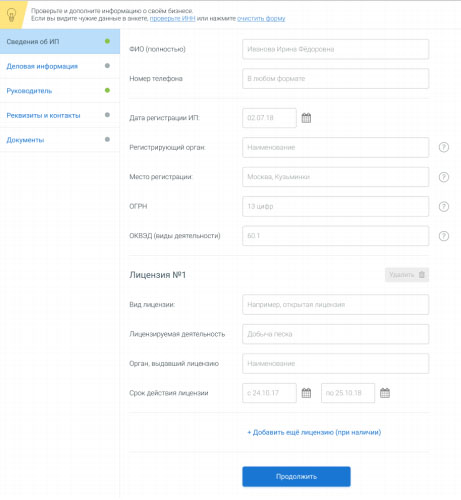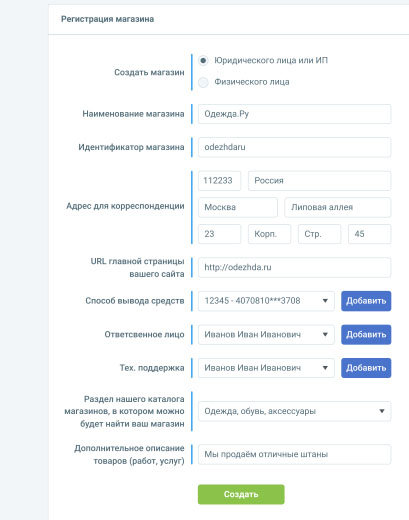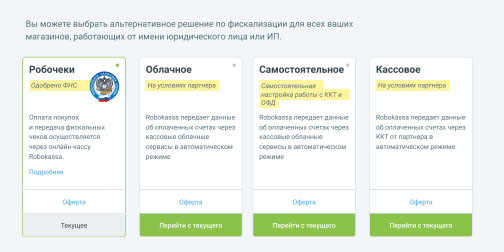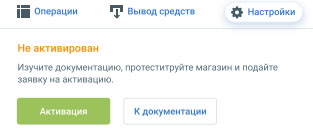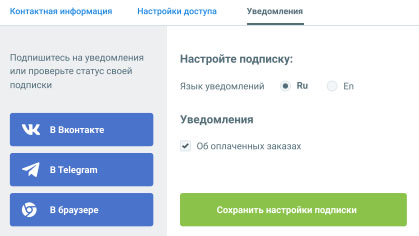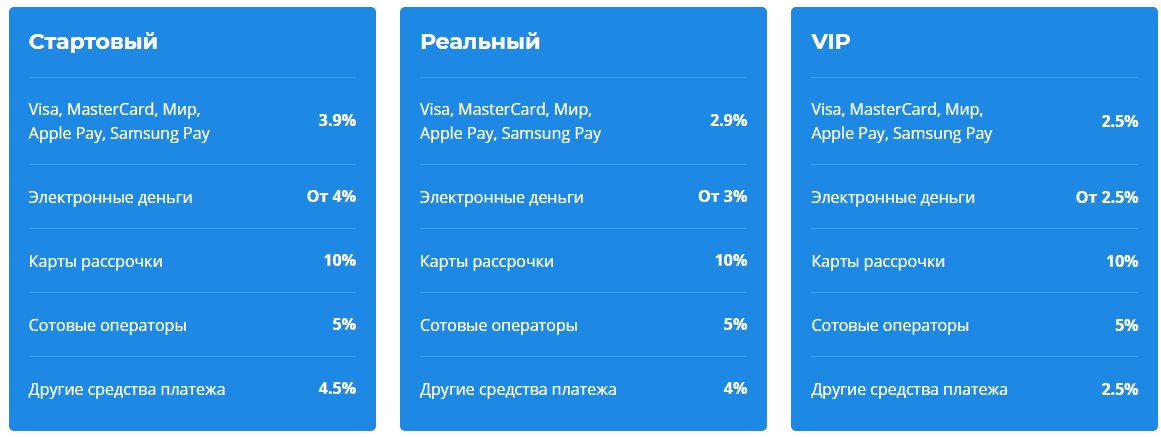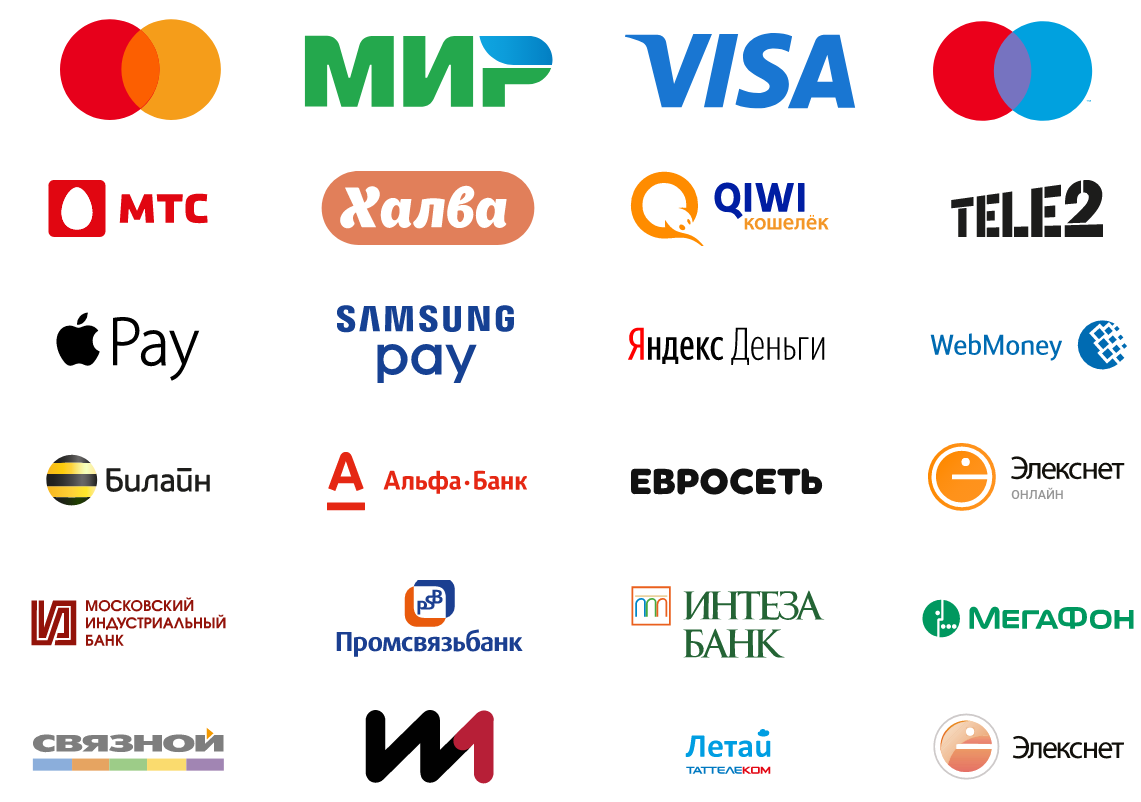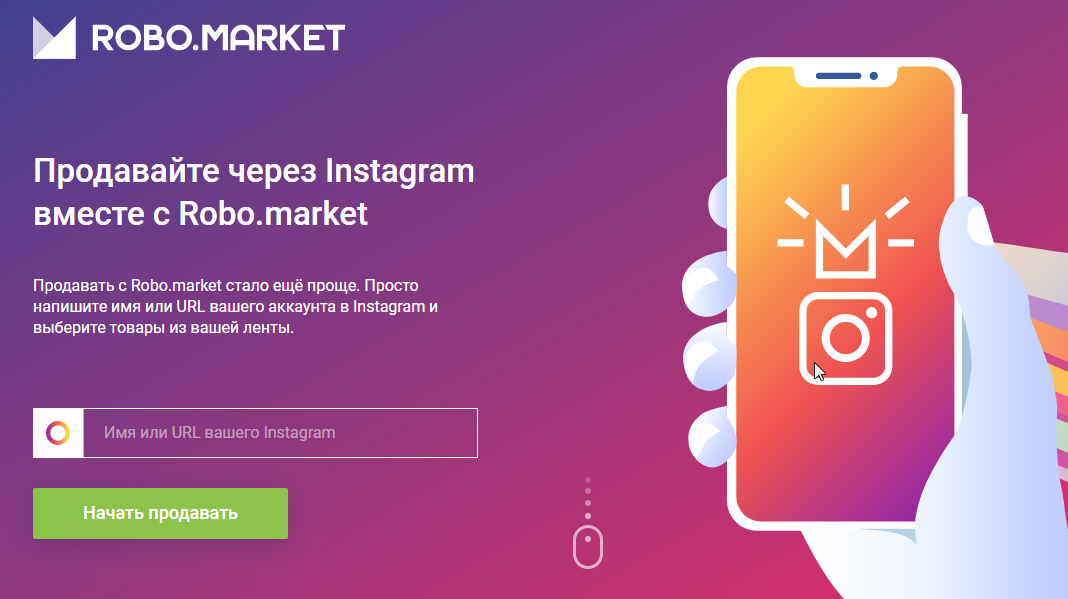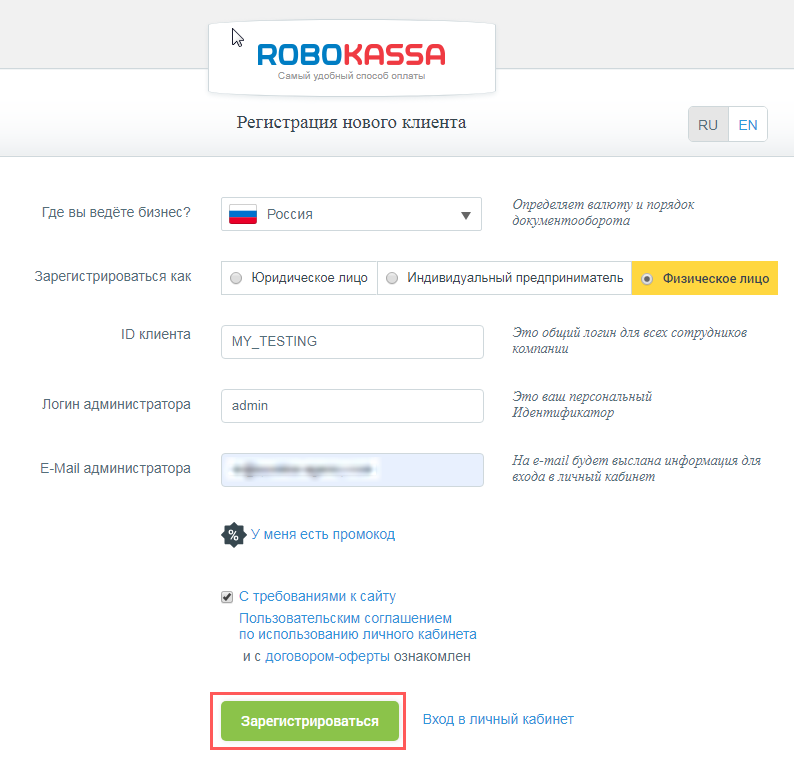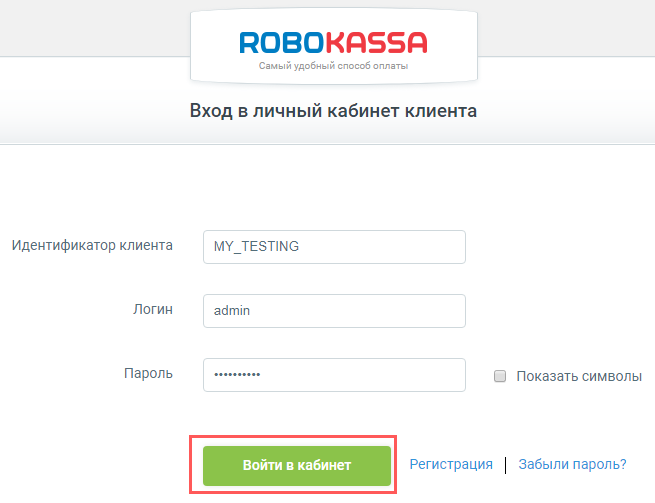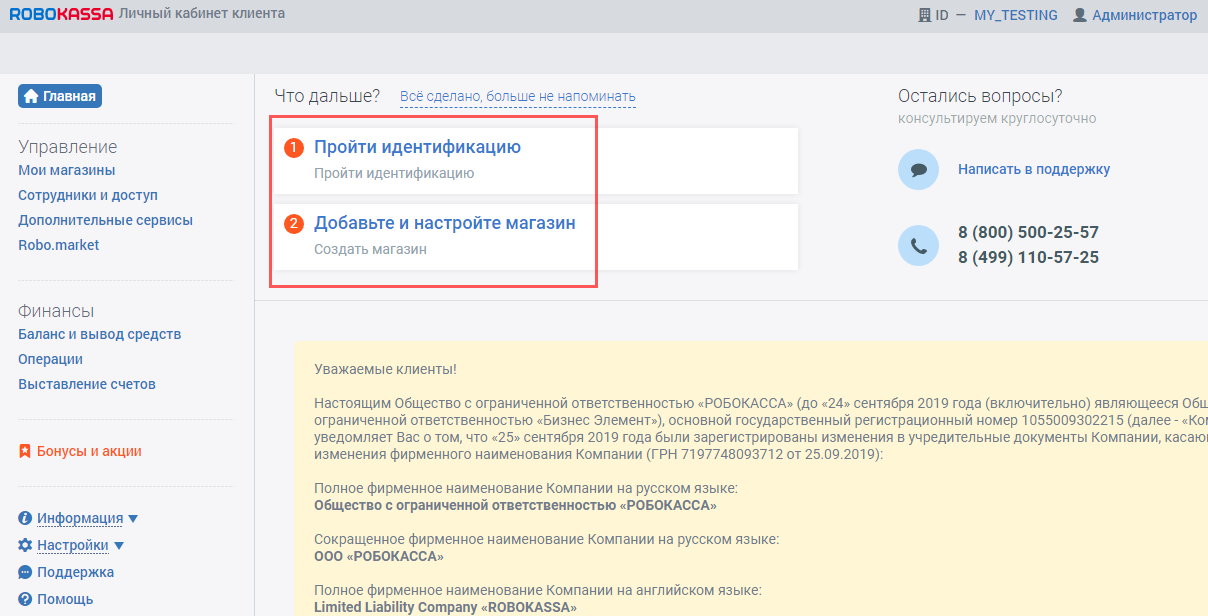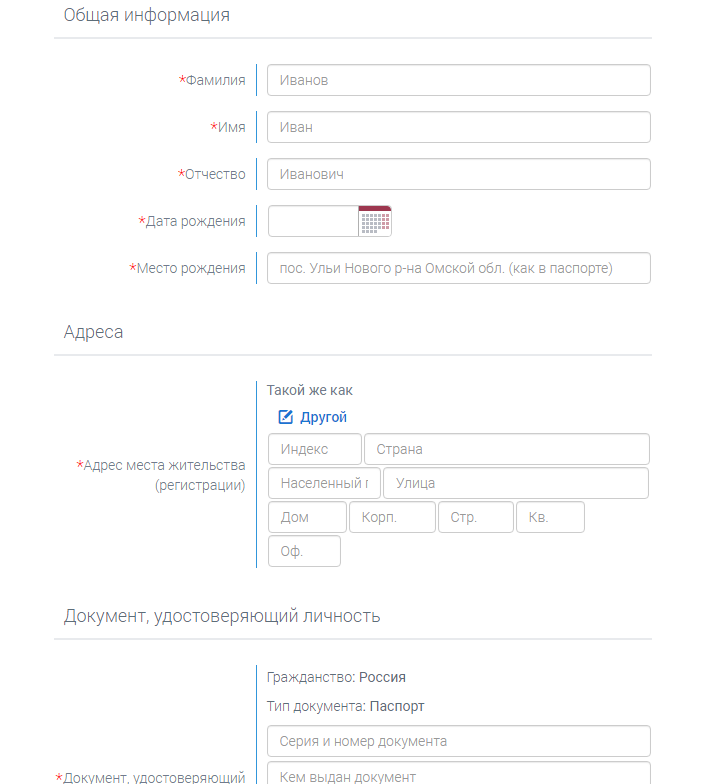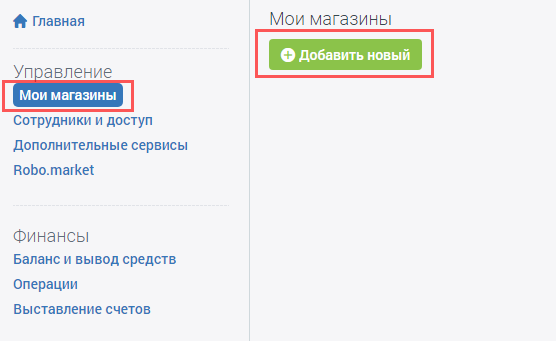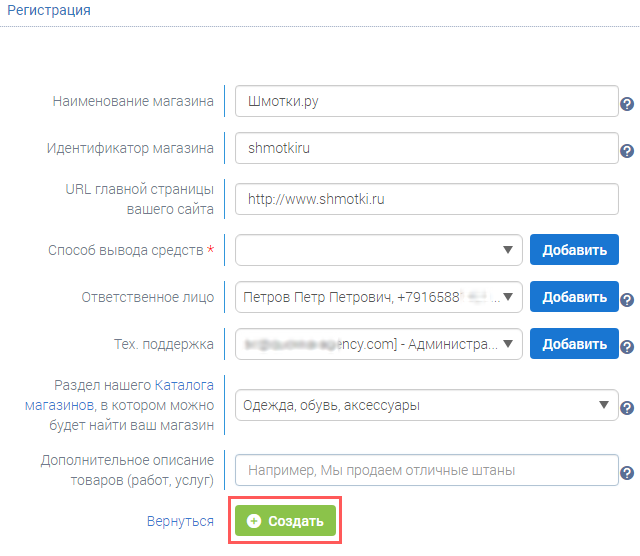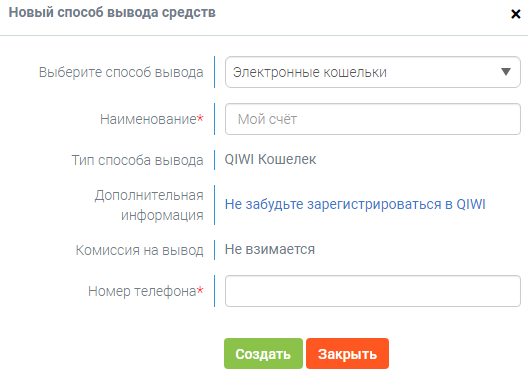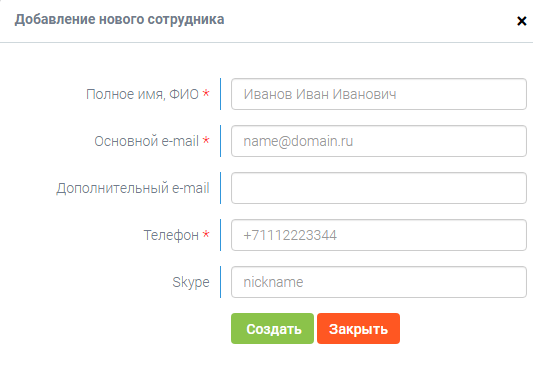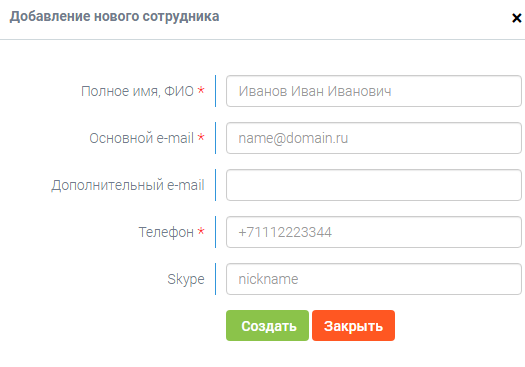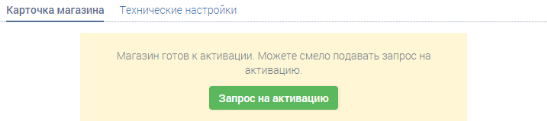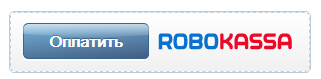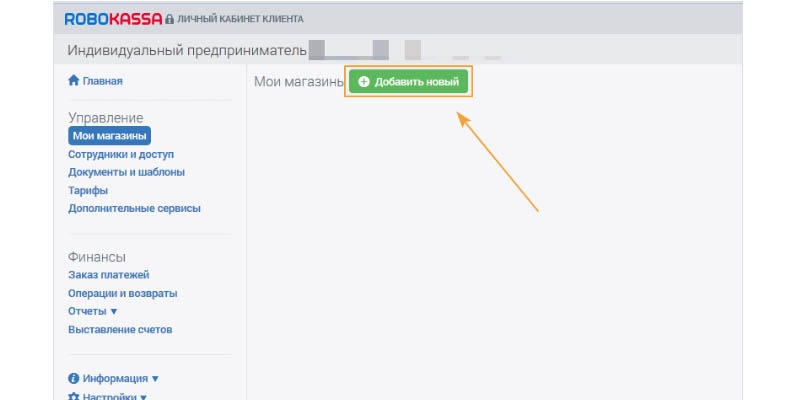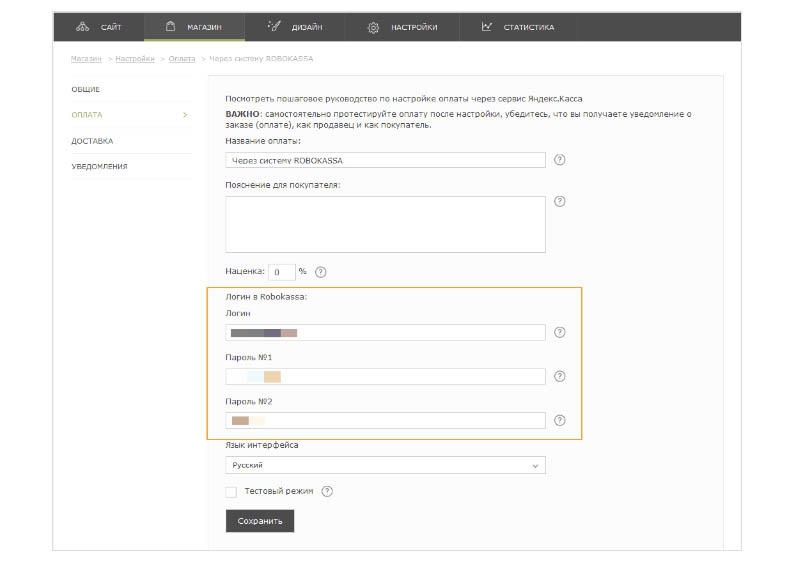Для чего нужна робокасса
Кому нужна онлайн-касса и как её приобрести
Рассказываем, сколько стоит арендовать и купить онлайн-кассу, и кто может этого не делать.
Что такое онлайн-касса
ООнлайн-касса — это контрольно-кассовая техника (ККТ) с подключением к интернету. Согласно 54-ФЗ, предприниматели обязаны ее установить, если принимают безналичные платежи от физических лиц. Система оснащена фискальным накопителем, который хранит данные о финансовых операциях. Такие данные онлайн-касса автоматически передает в налоговую инспекцию через интернет.
Где взять онлайн-кассу
Её можно купить или арендовать. Дополнительно придется приобрести фискальный накопитель, срок работы которого зависит от вида бизнеса.
После покупки ККМ необходимо заключить договор с оператором фискальных данных (ОФД). Это организация, передающая информацию о транзакциях в налоговую инспекцию. Не заключать такой договор нельзя — это требование закона.
Для торговой точки можно выбрать любой тип онлайн-кассы, которая будет размещаться в торговом зале. Необходимо ориентироваться лишь на производительность печати, которая не будет задерживать пробивку чека в пиковые нагрузки. Если у Вас online-бизнес, то мы расскажем, как выбрать и подключить кассу для интернет-магазина.
Обзавестись онлайн-кассой должны все предприниматели — даже те, кто принимает безналичные платежи на сайте через сервис Robokassa. В этом случае оплата покупок будет проходить через Robokassa, а передача фискальных данных в ОФД — с помощью имеющейся онлайн-кассы.
Но есть и более простой способ приема платежей, когда предпринимателю не нужно покупать или арендовать онлайн-кассу и тратить время на заключение большого числа договоров. Подробнее об этом варианте расскажем дальше, но сперва поговорим о санкциях, предусмотренных за нарушение 54-ФЗ.
Что будет, если работать без онлайн-кассы
Принимая платежи без онлайн-кассы, можно получить штраф. Для ИП минимальная сумма взыскания составляет 10 тыс. руб., а для юрлиц — 30 тыс. руб. За повторное нарушение грозит приостановка бизнеса до 90 суток. Аналогичные санкции предусмотрены и в случае, если предприниматель работает с кассой старого образца — без фискального накопителя.
Также предприниматель может получить штраф, если вовремя не зарегистрирует онлайн-кассу — делать это нужно каждый раз при замене фискального накопителя — и если не выдаст чек покупателю. Нюансов, связанных с нарушениями 54-ФЗ, довольно много, поэтому их разбору посвящен отдельный материал.
Когда онлайн-касса не нужна
Освобождены от использования ККТ:
Предприниматели, применяющие патентную систему налогообложения;
Работающие в труднодоступных местах (список мест устанавливается каждым регионом);
«Предприниматель может обойтись без покупки и аренды онлайн-кассы, если деньги за товар или услугу принимает посредник (агент), самостоятельно пробивающий чеки. Этим посредником может быть почта, логистическая компания, курьерская служба или платежный сервис — например, Robokassa с подключенной услугой «Робочеки».
Подключившим услугу предпринимателям не требуется онлайн-касса — оплата покупок проходит через нашу аппаратуру, и мы сами передаем информацию о платежах в налоговую инспекцию через ОФД. Также мы отправим электронный чек покупателям, как того требует 54-ФЗ» — комментирует Татьяна Глазачева, исполнительный директор Robokassa.
Подключить сервис могут все клиенты Robokassa — процедура занимает один день. Достаточно оставить заявку.
Начало работы: регистрация и старт приёма платежей
Заполнение анкеты
После регистрации Личного кабинета необходимо заняться анкетой. Для этого нажмите «Заполнить анкету» в списке действий на главной странице Личного кабинета.
Если у вас ИП или ООО, надо указать данные банковского счета и заполнить анкету юридического лица. После заполнения анкеты останется только загрузить сканы уставных документов в раздел «Документы и шаблоны» Личного кабинета.
После внесения необходимой информации нажмите кнопку «Продолжить».
Создание магазина
Переходим к созданию магазина. Здесь важно понимать, что под «магазином» подразумевается не только торговая точка в Сети, продающая товары. В это понятие входят онлайн-гипермаркеты, странички с hand-made товарами, площадки с онлайн-курсами и даже единственным билетом на платный вебинар. Если вы предлагаете любые платные товары или услуги, для Robokassa вы – владелец магазина, даже если вы торгуете в социальных сетях.
Подключение сайта
Технические настройки
Онлайн-касса и чеки
Согласно Федеральному закону №54 почти все предприниматели обязаны передавать данные о продажах покупателю и в ФНС. В разделе «Фискализация» можно выбрать одно из нескольких решений этого вопроса: «Робочеки», «Облачное», «Самостоятельное» и «Кассовое».
У каждого есть свои особенности, но, если у нас небольшой бизнес, оптимальными будут «Робочеки». С ними онлайн-касса не понадобится совсем: мы сами выбьем за вас и первый, и второй (он необходим при любом варианте предоплаты) чек – и отправим их адресатам.
Если по каким-либо причинам вы решите сменить решение, всегда можно нажать на кнопку “Перейти с текущего” в нужной карточке и следовать инструкциям.
Активация магазина
Процедура активации магазина начинается с момента внесения всех необходимых документов в Личном кабинете и заполнения всей необходимой информации на подключаемом ресурсе, указанной в разделе » Требования к вашему сайту «.
Для активации вывода нужно будет отправить 1 тестовый рубль по нашим реквизитам в разделе «Документы и шаблоны». Если платеж прошел без проблем, мы откроем вывод средств в течение суток.
Лайфхак
Обзор Robokassa
Одна из главных задач бизнеса – дать клиентам широкий выбор удобных и безопасных способов оплаты. В противном случае есть риск потери потенциальных клиентов.
На этот раз читайте обзор популярной и универсальной системы Robokassa (Робокасса), которая предлагает приём и оформление онлайн-платежей индивидуальным предпринимателям, физическим и юридическим лицам. Сервис работает с 2003 года, оказывая активную конкуренцию более молодой, но не менее известной Яндекс.Кассе.
Начну с инструкции по работе с Robokassa. В конце статьи подобью итоги, сделав сравнительный анализ с платежным агрегатором Яндекса.
Robokassa: для каких сфер бизнеса?
Платёжная система охватывает многие сферы бизнеса и не только, предоставляя набор инструментов для разных типов площадок:
Цена и условия
Платёжная система подключается бесплатно, дальнейшей абонентской платы тоже нет. Вы будете оплачивать комиссию с оборота денежных средств. Тарифы зависят от типа и величины вашего бизнеса.
Тарификация для юрлиц и ИП
Включает 3 пакета – стартовый, реальный и VIP.
Тарификация для физлиц
Сотрудничество происходит без договора – на основании оферты. Комиссия за приём платежей берётся с покупателя, но есть возможность переложить её на себя. Размер комиссии составляет от 7 % в зависимости от средств платежей.
Robokassa поддерживает приём платежей с банковских карт (Visa, MasterCard), посредством интернет-банкинга и терминалов, электронных денег, со счёта мобильного телефона, картой рассрочки «Халва», Apple Pay и Android Pay. В общей сумме – более 40 способов для оплаты.
Robokassa и поправки в 54-фз.
С 1 июля 2018 года сведения по всем операциям с применением электронных средств платежей в обязательном порядке должны проходить через контрольно-кассовую технику (ККТ) и передаваться в реальном времени в налоговую службу (ФНС). Передача информации осуществляется с помощью операторов фискальных данных (ОФД), с которыми предварительно заключается договор.
Сотрудничая с Robokassa, вы можете внедрять своё собственное решение: приём оплаты происходит через онлайн-агрегатор, предоставление фискальных данных – через ОФД с помощью вашей контрольно-кассовой техники, то есть без участия Robokassa.
Готовые решения Robokassa
Разработчик предлагает свои решения по взаимодействию с ФНС:
Robo.market – торговая площадка от Robokassa
В чём её преимущества?
Ещё один продукт – INSTA от Robo.market. Позволяет продавать товары прямо из аккаунта в соцмедиа.
Как подключить Robokassa: инструкция
Откройте официальный сайт платёжного агрегатора, нажимайте «Подключиться к Robokassa». Система переведёт вас на страницу регистрации нового клиента.
После того, как вы заполните поля и нажмёте «Зарегистрироваться», система направит письмо на указанный вами электронный ящик с данными для входа в Личный кабинет. Дальше вы сможете изменить пароль.
Копируем информацию из письма в открывшееся окно.
Вот так выглядит Личный кабинет. Теперь вам нужно пройти 2 шага – идентификацию, добавление и настройку магазина. Начнём с первого. Внимание, с этого момента я показываю схему работы на примере физического лица.
Читайте инструкцию по идентификации юридического лица и ИП на официальном сайте разработчика.
В общем, идентификация заключается в указании ряда ваших данных, но для каждой формы сотрудничества они разнятся. Вот так выглядит часть страницы заполнения личных данных от физлица. Вводите, сохраняете информацию и можете приступать к добавлению магазина.
Как добавить магазин в Robokassa: пример
У вас есть вкладка «Управление»-«Мои магазины». Для создания кликаете «Добавить новый».
Переходим к заполнению.
«Наименование магазина» – название, которое будет отображаться у покупателя при оплате.
«Идентификатор магазина» – набор букв, цифр, символов, который будет применяться интерфейсом в процессе идентификации оплаты.
«URL главной страницы» – адрес главной страницы вашего веб-сайта.
«Способ вывода средств» – в моём случае (физлицо) доступно только 2 варианта: электронный кошелёк или банковская карта. Нажимаете «Добавить» и вводите данные.
«Ответственное лицо» – сотрудник, который будет взаимодействовать с системой по общим вопросам.
«Техподдержка» – сотрудник, который будет коммуницировать с покупателями по прохождению платежек, выдаче оплаченных заказов.
«Раздел нашего каталога магазинов…» – указываете категорию из всплывающего списка, к которой относится ваш магазин.
«Дополнительное описание товаров» – строка заполняется в том случае, если в предыдущем поле вы выбрали категорию «Другие товары».
ВАЖНО: основную часть данных после активации магазина нельзя изменить, поэтому заполняйте каждый пункт внимательно! Нажимаете «Создать» – магазин сохранён.
Как настроить и активировать магазин?
Следующий шаг – «Технические настройки магазина». Не имея опыта, лучше передавать задачу техническому специалисту, который занимается вашим онлайн-магазином. На сайте агрегатора есть подробный мануал по указанию параметров взаимодействия системы с вашим веб-сайтом. Изменения в настройки можно вносить после их сохранения.
Активация магазина осуществляется после описанных выше процедур и настройки скрипта Robokassa на веб-сайте. Разработчик предлагает перечень готовых модулей под различные CMS и торговые платформы.
Дальше открываете «Управление»-«Мои магазины», выбираете нужную площадку, нажимаете кнопку «Запрос на активацию».
Вывод средств
Доступные способы вывода средств зависят от формы сотрудничества – информация по этому вопросу содержится в вашем Личном кабинете в разделе «Настройки»-«Способы вывода средств». Здесь же можно узнать о подключенных вами способах, добавлять новые и смотреть лимиты. В разделе «Финансы» проверяется баланс, оформляется заявка на вывод средств. Юридические лица могут выводить деньги только на расчётный счёт.
Как удалить магазин в Robokassa?
Вам потребуется направить извещение в виде заказного письма с уведомлением о вручении по адресу, который указан в Договоре, или курьером, и (или) через свой Личный кабинет. Сделать это нужно «не менее чем за 10 (десять) календарных дней до предполагаемой даты расторжения Договора». Отключение магазина от системы происходит со дня получения такого извещения, если в документе не указана другая дата. Подробности в «Договоре об оказании услуг посредством системы Robokassa» п.11.
Готовое решение для оплаты на веб-сайте
Если вы не желаете возиться с настройками, используйте более простой метод – вставка кнопки (ссылки) для оплаты заказа через Robokassa. В ней можно задавать фиксированную и произвольную сумму.
Для этого переходите в «Технические настройки» магазина-«Кнопка/ссылка на сайт». Вы получите код для вставки на веб-сайт. Нажимая «Оплатить», пользователь будет перенаправляться на платёжную страницу сервиса.
Виды магазинов в Robokassa
Внимание: вы не сможете вести контроль над получением платежей. В большинстве случаев вам придётся вручную указывать статусы оплаты заказов в онлайн-магазине и делать отгрузку. Технические настройки для данного типа магазина на сайте разработчика.
Качественный уровень обслуживания клиентов. Для этого используются:
Если ваши клиенты оплачивают заказы только после проверки менеджером, у вас нет сайта или вы принимаете заказы по телефону, можете использовать опцию «Выставление счёта» в Личном кабинете. Таким образом, вы ручным способом составляете электронное письмо со ссылкой для оплаты заказа и отправляете его клиенту.
Сравнение Robokassa и Яндекс.Касса
Если провести сравнительный анализ, можно сказать – оба агрегатора обладают отличным функционалом для разных сфер бизнеса.
Тонкости, которые могут стать решающими именно для вас:
| Robokassa | Яндекс.Касса | |
|---|---|---|
| Частота вывода средств | на следующий день | 2 раза в день |
| Минимально возможная ставка | 2,5 % | 2,3 % |
| Абонентская плата | нет | нет |
| Работа с физическими лицами | да | да |
| Быстрое подключение на след. день | да | нет (обычно 3 дня) |
Вывод
Сервис для приёма платежей Robokassa работает с использованием современных технологий шифрования. В процессе оплаты данные передаются в зашифрованном виде по протоколу SSL 3.0.
Среди ключевых преимуществ сервиса я бы выделил:
Что такое Робокасса и как ей пользоваться
Запуская бизнес в интернете, в первую очередь возникает вопрос получения денег. Если речь идет не об условных «трех» продажах в месяц, нужно организовать прием платежей. В отличие от наличных, в онлайне есть много способов расплатиться: карты, электронные деньги, терминалы, даже СМС.
Уменьшая число вариантов оплаты, можно лишиться части покупателей. Но чтобы обслуживать это разнообразие вариантов, нужна развитая инфраструктура и договоренности с каждой платежной системой. Мы уже писали о том, как принимать платежи в интернете. Для бизнеса без миллиардных оборотов, разумнее использовать услуги платежных сервисов, агентов.
Что такое Робокасса
Robokassa — это платежный сервис, который агрегирует в себе 26 платежных систем, включая банковские карты, электронные деньги, терминалы, карты рассрочки и другие методы оплаты.
Коробочное инфраструктурное решение, включающее в себя договоренности со всеми платежными системами и набор дополнительных возможностей, для обеспечения большинства видов платежей.
В отличие от отдельного подключения каждой системы, что может затянуться на месяцы, Robokassa подключается за 1-3 рабочих дня, удаленно. Все популярные CMS уже имеют готовые модули, а конструкторы сайтов интеграцию с Робо. Таким образом, в 2 из 3 случаев, вы можете подключить свой проект с минимальными усилиями.
Функции Robokassa
Преимущества Робокасса перед остальными сервисами
На рынке представлен примерно десяток платежных агрегаторов со схожим функционалом. Каждый предлагает свои условия и возможности. Robokassa — один из крупнейших. Вот список преимуществ, из-за которых мы работаем с Робо и рекомендуем вам:
Как подключить Робокассу
После заполнения анкеты и загрузки документов, вам нужно заполнить данные сайта (интернет-магазина). Сайт должен соответствовать не сложным условиям:
Зарегистрируйтесь в Ainox. Каждый пользователь нашего платежного модуля получает собственный сайт, полностью соответствующий всем требованиям Robokassa, вида: demosite.ainox.pro.
Когда все будет заполнено, нужно отправить заявку на проверку службой безопасности. Проверка обычно проходит в течение 1 рабочего дня и если все в порядке с документами и сайтом, уже в тот-же день, вы сможете запустить продажи. Если возникнут дополнительные вопросы, вам их напишут письмом. Тогда процедура может занять чуть больше времени, где-то 2-3 дня.
Как пользоваться Робокассой
Сама по себе Робокасса не закрывает всю процедуру продажи, только принимает деньги покупателей. Для всего остального, нужны дополнительные инструменты, которые называются платежными модулями.
По умолчанию, Robokassa позволяет принимать анонимные платежи, в которых известна только сумма и e-mail, на который отправляется онлайн-чек. Такой платеж можно запустить, создав ссылку на оплату или вставив специальную форму на свой сайт.
Если вы занимаетесь бизнесом, например у вас интернет-магазин или онлайн-школа, то этого недостаточно. Важно знать кто заказал, куда заказал, какой статус у заказа и другие параметры, чтобы его обработать. Для этого существует API или программный интерфейс приложения, позволяющий провести интеграцию Робо с вашей системой.
Работа с API требует участия программиста, но нужна не всегда. Уже существуют готовые решения, позволяющие подключить Robokassa ко всем популярным системам и сервисам. Они называются платежные модули или интеграции.
Модули и интеграции для Robokassa
Интеграция — это встроенная внутрь сервиса возможность работать с другим сервисом, в нашем случае с Робокассой. Владельцы этих сервисов уже позаботились о том, чтобы их система работала с API Робокассы.
Интеграция с Робокассой есть у всех популярных конструкторов сайтов: Tilda, Insales, Wix, Lpgenerator, Lpmotor. Эти сервисы чаще всего берут плату за свои услуги.
Платежный модуль — это дополнительное решение, плагин, виджет, позволяющий добавить функционал к вашей системе. Другие программисты сделали его за вас и открыли общий доступ, платный или бесплатный.
Платежные модули есть у всех популярных CMS для сайтов: WordPress, Joomla, Bitrix, MODx, UMI, Drupal и других. Настройка CMS может потребовать помощи специалиста.
Облачный платежный модуль — это онлайн-сервис, позволяющий принимать платежи и автоматизировать продажи без сложных настроек, по принципу конструктора.
Наш сервис Ainox.ru — облачный платежный модуль для Robokassa. Мы помогаем автоматизировать продажи, включая рекуррентные платежи, даже без сайта. Используя нашу систему, вы сможете запустить продажи буквально за 15 минут.
Благодаря Робо, вы сможете максимально быстро, легко и легально запустить продажи в интернете. А мы, в Ainox, поможем вам это сделать с наибольшей выгодой.
Робокасса – описание, инструкция по использованию
Робокасса — это простой в использовании интегратор платёжных систем. Данный сервис обеспечивает прием платежей в пользу предпринимателей от заказчиков, позволяя при этом использовать практически все популярные электронные валюты, включая также Яндекс.Деньги, Вконтакте, Вебмани и многие другие платёжные системы, которые работают на территории РФ. Также с ее помощью может быть осуществлён перевод средств с платежных карт, мобильных счетов, либо же проведена оплата через терминалы.
Сегодня все больше магазинов, да и частных клиентов переходят на работу именно с этим интегрированным сервисом. Давайте же рассмотрим детально, что он собой представляет, а также, как им управлять.
Что такое Робокасса?
Робокасса в отношениях между покупателем и продавцом является сервисом посредническим. Система работает с лицами физическими, давая им возможность выводить средства на электронные счета, а также с юридическими, которые имею возможность полученные суммы выводить на расчётный счет. Данная возможность открыта для всех в системе зарегистрированных юридических лиц, включая ИП. Необходимо лишь в ходе подключения к ресурсу указать, в качестве кого вы хотите завести аккаунт, и система будет работать с нужными вам опциями.
Система обеспечивает защиту соединения при переводе средств, благодаря чему данные о платеже остаются тайной для посторонних лиц. Для эффективной работы с данной системой каждому пользователю предлагается создать личный кабинет, в котором он сможет отслеживать собственные платежи, выводить деньги и по необходимости формировать отчет об операциях (что особенно важно для интернет-магазинов). Кроме того, каждая оплата может быть зафиксирована квитанцией в данной системе.
Подключение к сервису Робокасса занимает всего несколько минут. Система позволяет пользователям регистрироваться как физическое или же юридическое лицо. Каждый вариант предусматривает свои опции работы.
Для его успешного прохождения важно лишь корректно ввести данные.
Робокасса – регистрация, вход и оплата
Робокасса очень проста в работе. Для такого чтобы собственный магазин подключить к такому сервису, достаточно зарегистрироваться в системе как юридическое лицо и далее следовать таким весьма несложным шагам:
Когда через 3 дня вам придет подтверждение от сотрудников сервиса, уберите обозначение «Тестовый режим» и работайте с системой в обычном ритме.
Для того же чтобы вам не приходилось постоянно заходить на страничку Робокассы, подключите рассылки данных о приходе сумм на ваш телефон. Так вы будете знать о каждой проведенной оплате, даже не заходя в систему.
Оплата заказов для клиента сервиса проводится значительно проще. Ему на портале магазина нужно выбрать Робокассу как систему, через которую он хочет сделать оплату, сформировав корзину с покупками. Автоматически он будет переведен на сайт самого платежного сервиса, где ему останется только выбрать титульную валюту, в которой он будет работать. Если он правильно внесет платежные реквизиты, в течение нескольких минут оплата будет проведена, о чем будут уведомлены все участники сделки.